Klaidų pašalinimo metodai 0x80070043 Tinklo pavadinimas nerasta ..
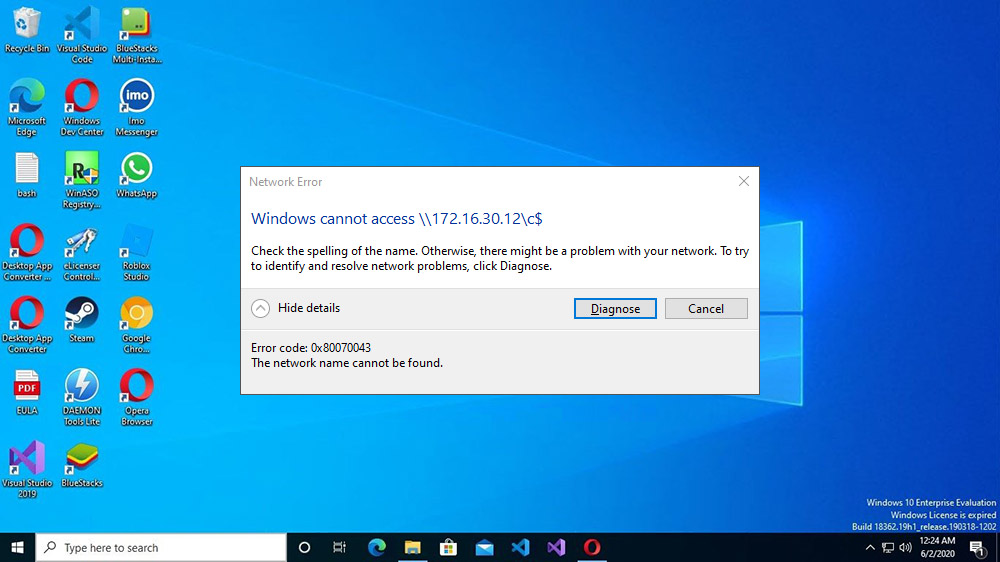
- 4446
- 1261
- Gerard Ernser PhD
„Windows“ vartotojai reguliariai susiduria su programinės įrangos gedimais, kuriuos sukelia įvairūs veiksniai. Klaida 0x80070043 su aiškinamuoju tekstu „Tinklo pavadinimas nerastas ...“ vartotojai susitinka, bandydami gauti prieigą prie failo, esančio kitame tinklo įrenginyje, arba tam tikros programinės įrangos pradžioje (dažnai iš „Microsoft Office“ paketas). Nesėkmė gali įvykti dėl įvairių priežasčių, tačiau jis kelia ne didelę grėsmę, tačiau atsikratyti jos, vadovaujant instrukcijoms, yra lengva.
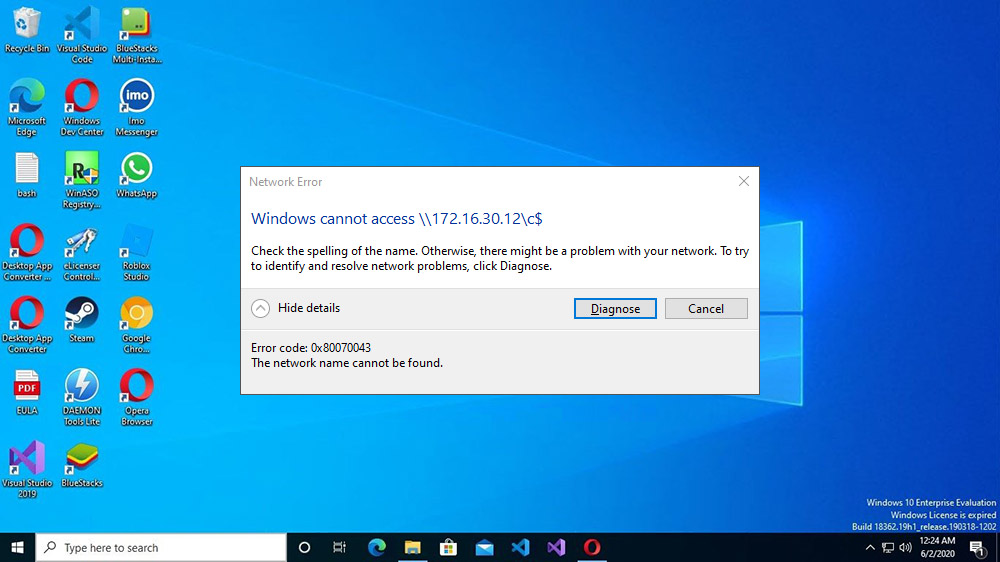
Klaidos atsiradimo 0x80070043 atsiradimo priežastys
Pranešimas naudojant kodą 0x80070043 ir tekstas „Nebuvo rasta jokio tinklo pavadinimo ...“ pasirodo dėl šių priežasčių:
- SMB failų skiriamoji geba nėra suderinta. Problemos šaltinis yra atjungta politika, susijusi su perkėlimo užtikrinimu.
- Temp katalogo klaida. Problema išspręsta pašalinant aplanko turinį.
- Pažeidžiamas sistemos failų vientisumas. Dėl žalos DLL bibliotekoms arba dėl netinkamų priklausomybių, programų atidarymas nėra atliekamas.
- Konfliktas. Programa ar procesas neleidžia operacinei sistemai atlikti „InstallShield“ diegimo įrenginius. Sprendimas slypi remonto taške į atkūrimo tašką, išsaugotą prieš problemą.
Klaidos sprendimas 0x80070043
Klaida aprašant „No Tinklo pavadinimas ... Apsvarstykite veiksmingas pašalinimo parinktis, leidžiančias atsikratyti problemos, jei susiduriate su gedimu, kai bandote gauti prieigą prie duomenų iš kito tinklo kompiuterio, programinės įrangos paleidimo ar kitomis sąlygomis.
Įtraukite režimą „Visada palaukite tinklo, kai paleiskite ir įvesite sistemą“
Esant domeno gedimo sąlygoms, turėsite įsitikinti, kad OS buvo įdiegta perkeliant SMB failus. Galite pamatyti, ar taisyklė galioja, ar politika gali būti suaktyvinta taip:
- Konsolės „atlikimo“ („Win+R“) ir „Gpedit“ komandomis.MSC paleiskite „Vietinės grupės politikos redaktorių“;
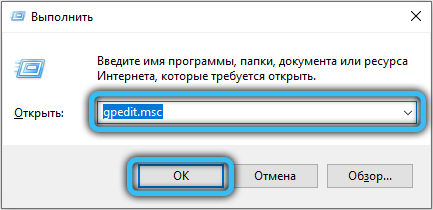
- Kairėje įrangoje mes kertame kompiuterių konfigūraciją išilgai šakų - administraciniai šablonai - sistema - įėjimas į sistemą;
- Dešinėje pasirinkite parametrą „Visada palaukite tinklo, kai paleiskite ir įvesite sistemą“, spustelėkite PKM - „Keisti“;
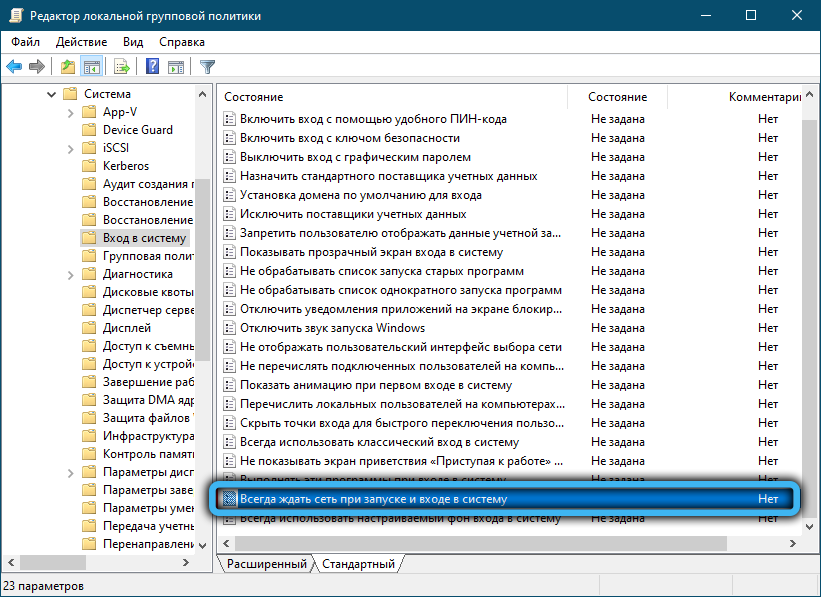
- Politikos parametro ypatybių lange pasirinkite „įtraukiančią“ vertę, jei nustatyta kita, ir naudokite nustatymą;
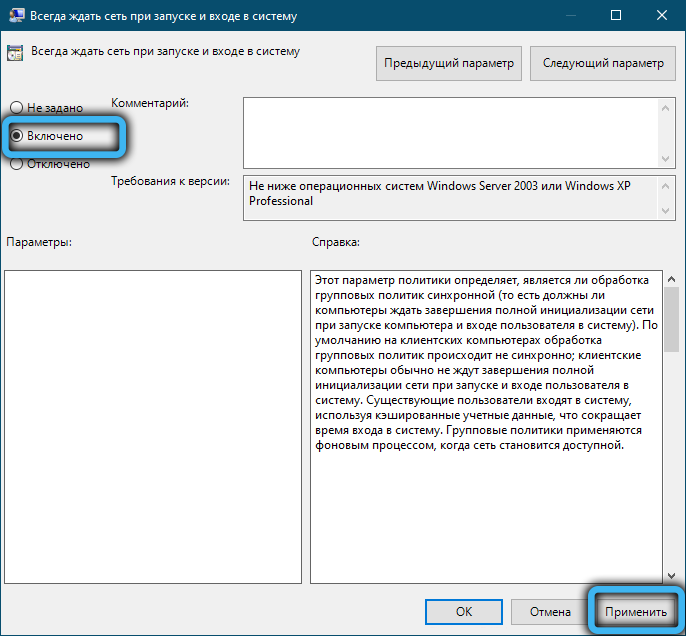
- Perkrauti ir pažiūrėkite, ar gedimas vis dar aktualus.
Temp aplankų valymas saugiu režimu
Jei pranešimas apie gedimą atsirado dėl laikinų failų kataloge esančių sąlygų kaltės, sprendimas yra valyti jį saugiu režimu:
- Įkeliame į saugųjį režimą bet kokiu būdu patogiu būdu, pavyzdžiui, per sistemos konfigūracijos langą:
- Konsolės „atlikimo“ („Win+R“) ir „MSConfig“ komanda, mes atidarome įrangos „sistemos konfigūraciją“;
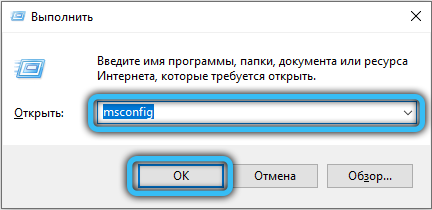
- Skirtuke „Įkelti“ mes pasirenkame norimą OS ir atsisiuntimo parametrų bloke pažymime „Saugus režimas“ (taip pat galite pasirinkti vieną iš parinkčių: Minimumas leidžia paleisti minimalų paslaugų ir tvarkyklių minimumą, kitą apvalkalą apima palaikymą komandų eilutei ir tinklui - pradžia nuo tinklo palaikymo);
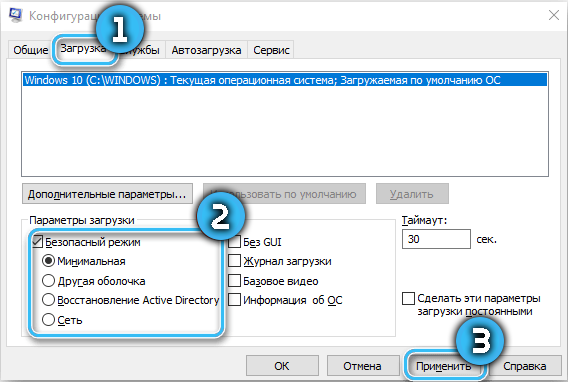
- Naudokite pakeitimus, spustelėkite „Gerai“ ir paleiskite įrenginį iš naujo. Jis bus paleistas iš naujo saugiu režimu (užbaigus reikiamas manipuliacijas, mes grąžiname taikomus parametrus tuo pačiu būdu, eidami į konfigūracijos langą ir pašalindami ženklą iš „saugaus režimo).
- Konsolės „atlikimo“ („Win+R“) ir „MSConfig“ komanda, mes atidarome įrangos „sistemos konfigūraciją“;
- Išvalykite laikinųjų failų katalogą, kuriam atidarome konsolę „Vykdyti“ (Win+R) ir naudokite komandą „Command %Temp %“, pasirinkite visus laikinus failus aplanke (CTRL+A) ir „Delete“ („Shift+Del“).
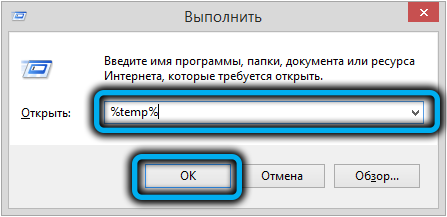
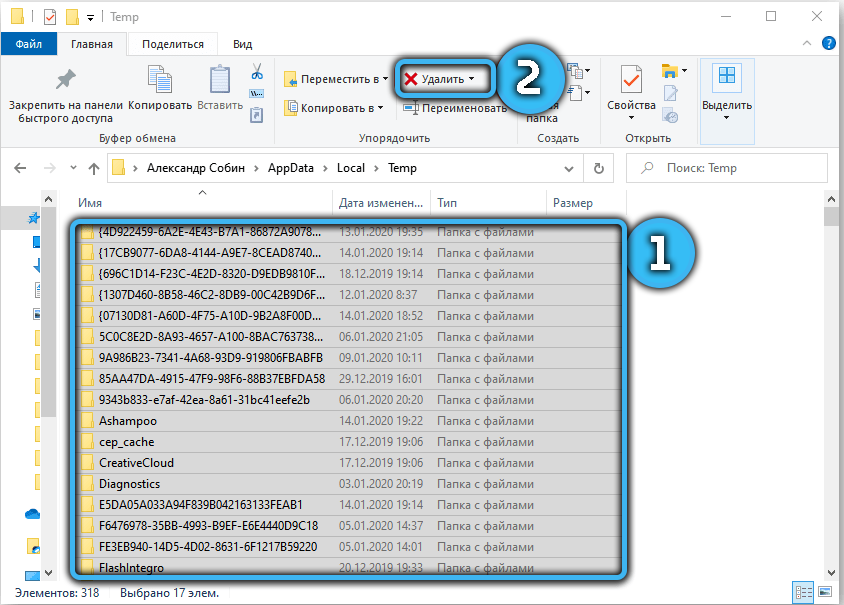
Išvalęs katalogą, iš naujo paleiskite kompiuterį ir patikrinkite, ar yra gedimo buvimas.
Sistemos nuskaitymo „Dism“ ir „SFC“ komunalinės paslaugos
Kadangi klaida 0x80070043 dažnai atsiranda dėl sistemos failų sugadinimo ar nesugebėjimo sekti objektų vietą, ji bus gauta naudojant standartinius „Windows Tools“- SFC dullavimo įrankius, kurie veikia iš terminalo.
Mes atliekame tokias manipuliacijas:
- Mes atidarome „komandinę eilutę“ administratoriaus vardu (per paiešką, „Pradėti“ meniu arba pagal konsolės „vykdymo“ („Win+R“) ir CMD komandą);
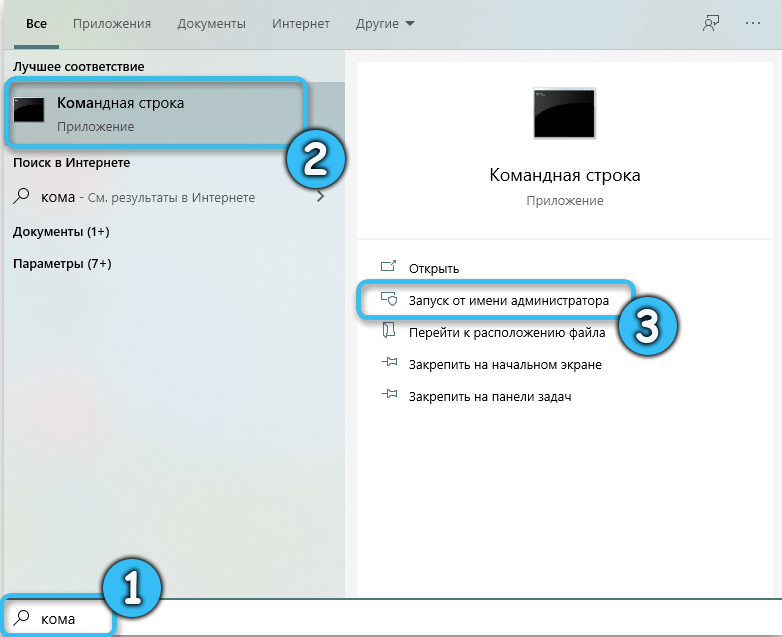
- Terminale mes išrašome SFC/Scannow užklausą ir spustelėkite Enter;
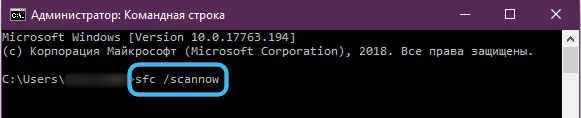
- Mes laukiame proceso pabaigos, tada iš naujo paleidžiame įrenginį;
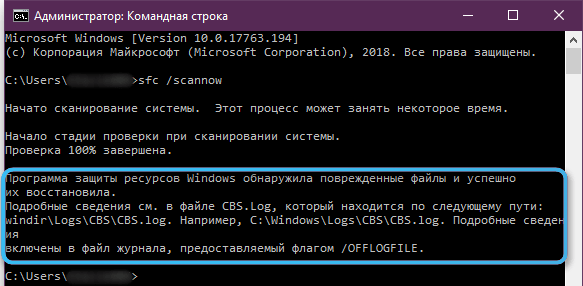
- Mes vėl atidarysime „komandinę eilutę“ (kaip administratorių), kad dabar naudotume „DeM“ įrankį;
- PARISHMAN DIP /ONLINE /CURPHER-IMage /RestoreHealth;
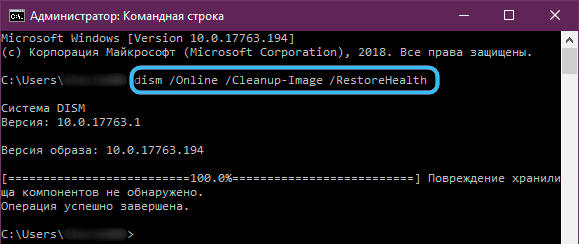
- Atlikus nuskaitymą, mes paleidžiame iš naujo ir tikriname darbą.
Sistemos atkūrimo
Problemos šaltinis ne visada yra akivaizdus, tačiau jei nesėkmė pradėjo ne taip seniai, įmanoma, kad ją išprovokavo naujausi sistemos pokyčiai. Universalus sprendimas - OS grąžinimas į anksčiau sukurtą atkūrimo tašką, kai klaida neįvyko, padės pašalinti gedimą:
- Atidarykite atkūrimo sistemos sistemą naudodami „vykdymo“ konsolę (Win+R) ir RSTRUI užklausą;
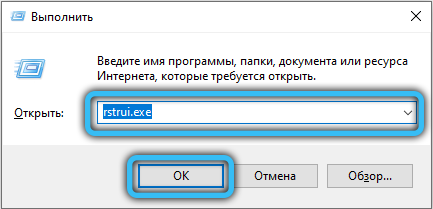
- Spustelėkite „Kitas“ ir kitame lange Pasirinkite norimą atkūrimo tašką, sukurtą prieš pasireiškiantį gedimą, po to mes pradedame procesą mygtuku „Parengta“;
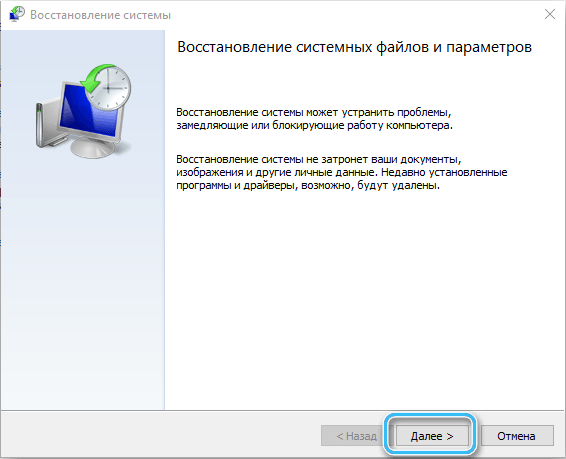
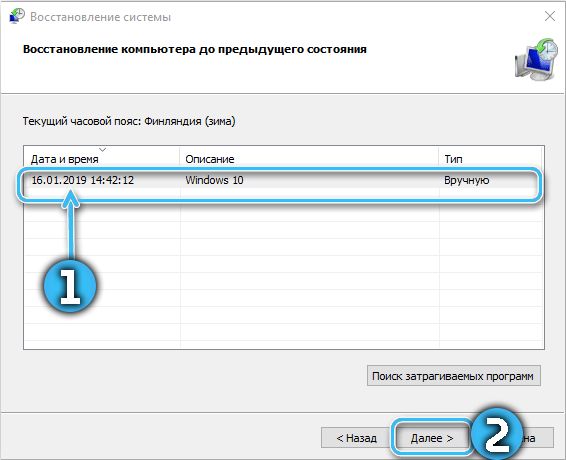
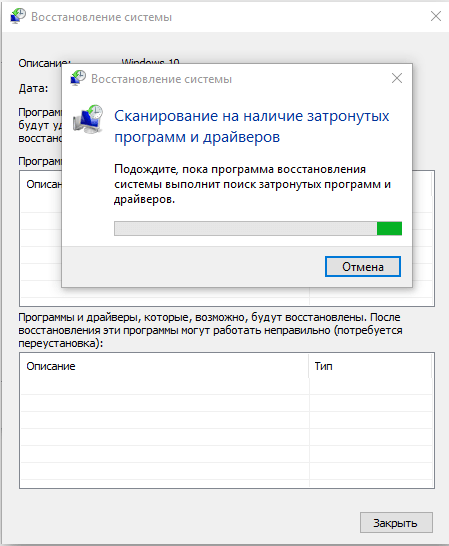
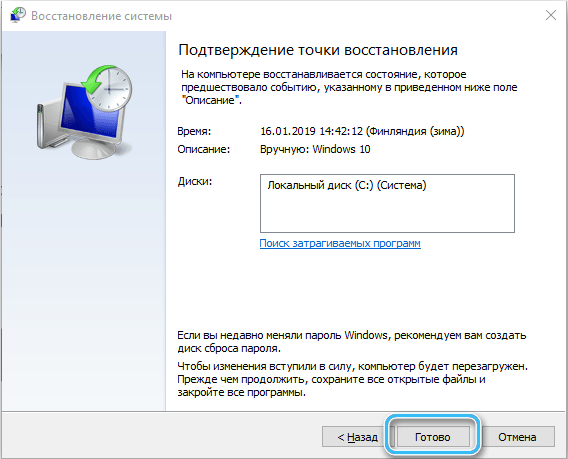
- Kompiuteris bus paleistas iš naujo, o operacinė sistema grįš į teisingą būseną.
Kai užduotis bus atlikta, galite pabandyti paleisti programą, kuri sukėlė klaidą.
Apžvelgti metodai yra veiksmingi pašalinant gedimą su kodu 0x80070043, atsižvelgiant į jo atsiradimo priežastis ir padeda daugeliu atvejų išspręsti problemą.
- « Populiariausi „Android“ emuliatoriai, skirti „Windows“ operacinei sistemai
- Paslaugos, skirtos siųsti didelius failus internete »

